최근에는 일반인들도 영상을 제작하는 분들이 많은데요. 특히 유튜브를 하다 보면 화면 녹화 프로그램이 필요한 경우가 있어요. 그럴 때 사용할 수 있는 컴퓨터 화면 녹화 프로그램 top 3을 공유해보겠습니다.
화면 녹화 프로그램
요즘에는 1인 크리에이터를 꿈꾸는 분들이 많아요. 좋아하는 콘텐츠를 공유하기에 좋은 영상 플랫폼도 쉽게 사용을 할수할 수 있고, 특히 예전처럼 전문적인 장비가 없어도 영상을 제작하고 편집까지 누구나 쉽게 업로드를 할 수 있어서 콘텐츠를 제작하려는 분들에게 필요한 컴퓨터 화면 녹화 프로그램을 몇 가지 소개해볼게요.



1. 반디캠 - 가장 인기 있는 화면 녹화 프로그램
반대 캠은 가장 많은 사람들이 사용하는 화면 녹화 프로그램 중 하나예요. 반디 캠의 가장 큰 장점은 녹화 하는 방법이 어렵지 않아 누구나 쉽게 이용할 수 있습니다. 특히, 게임 화면 녹화 기능이 별도로 있어서 프레임이 높은 게임 영상 녹화를 원하시는 분들에게 좋습니다.
반디 캠 무료 다운
https://www.bandicam.co.kr/downloads/
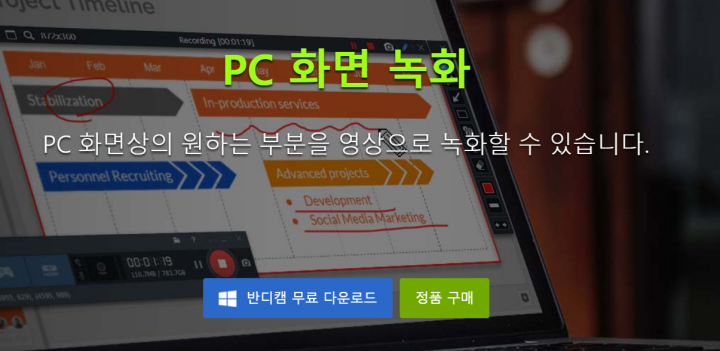
다만, 무료 버전(셰어웨어)은 이용이 제한적이라는 단점이 있어요. 워터마크(반디 캠 로고)가 찍혀서 저장이 되고, 영상은 최대 10분까지만 녹화가 가능해요.
그렇다 보니 제대로 된 기능을 모두 이용해 보기 위해서는 유료버전을 구매해야 하는데 44,000원이라는 부담이 있으니 무료 버전만 이용하고 싶은 분들은 다른 프로그램을 이용하는 것도 좋을 것 같습니다.
2. 오캠 - 기능제한 없는 무료
화면 녹화 프로그램으로 오캠 역시 많이 사용하는 프로그램 중 하나예요. 오캠의 장점은 무료 버전에서 기능 제한이 없고, 워터마크도 찍히지 않을뿐더러 녹화 시간에 제한이 없습니다. 특히 부가적인 기능으로 GIF 만들기로 움짤 제작도 가능합니다.
오캠 무료 다운

단, 단점이 메뉴를 찾을때 조금 복잡하게 느껴질 수 있고, 무료이다 보니 광고가 나온다는 불편함도 있습니다. 광고를 없애기 위해서는 유료버전을 사용하셔야 합니다.
3. ShareX - 윈도우 무료 화면 녹화 프로그램
shareX의 경우에는 오픈소스 기반 프로그램입니다. 윈도 사용자는 광고 없고, 제한 없이 모든 기능을 사용하고 싶어 하는데 그 조건에 만족할만한 무료 화면 녹화 프로그램이에요.
ShareX 무료 다운
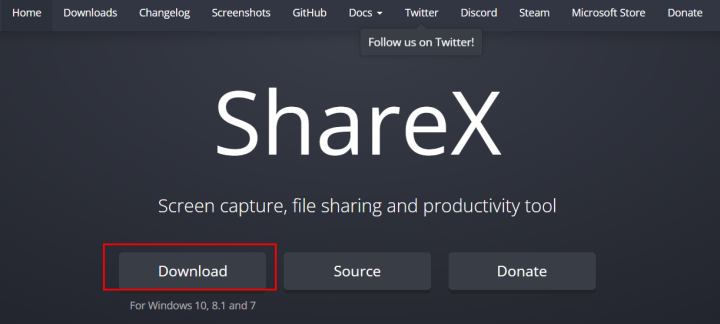
전체화면 녹화, 부분 녹화 모두 가능하고, 영상길이에 대해서 전혀 제한 없이 이용할 수 있습니다. 다만, 초보분들이 사용하기에는 조금 어렵다는 것이 단점입니다.
녹화 하는 방법
가장 대중적인 반디 캠 녹화 하는 방법을 간단히 알려드릴게요. 가장 먼저 해야 할 일은 반디 캠을 설치하셔야 합니다.
평가판은 녹화 시간이 10분으로 제한되고, 컴퓨터 화면 녹화시 워터마크가 나옵니다. 프로그램에서는 다양한 화면 녹화하는 방법을 제공하고 있기 때문에 사용자가 선택한 영역을 캡처하거나 녹화를 할 수 있고, 디렉트 X로 나가는 게임 화면이나, 웹 캠에서 들어오는 영상을 바로 녹화도 가능합니다.
화면 녹화 프로그램을 무료로 사용할수 있는 사이트가 많은데 그중에서 가장 인기 있는 화면 녹화 프로그램을 공유해드렸습니다. 녹화 하는 방법 또한 어렵지 않기 때문에 조금만 공부하시면 간단하게 사용하실 수 있을 겁니다.
함께보면 좋은 글
'생활 정보' 카테고리의 다른 글
| 뽐뿌 무료운세 바로가기 (2022년 토정비결, 사주) (0) | 2021.11.03 |
|---|---|
| 욕지도 배시간표, 요금, 예약방법 안내 (0) | 2021.11.03 |
| 국민내일배움카드로 배울수 있는 것 총정리 (0) | 2021.11.01 |
| 자동차검사 예약 검사비용과 기간조회 안내 (0) | 2021.11.01 |
| 건축물대장 발급 무료열람 하는 방법 (0) | 2021.10.30 |




댓글